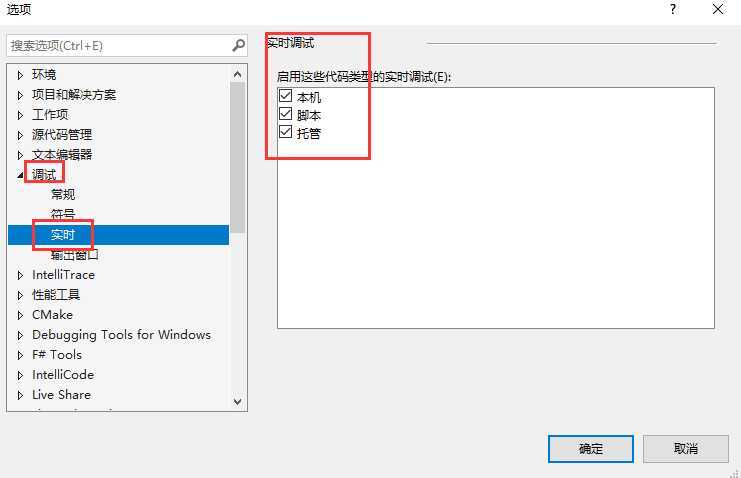-
<configuration> <system.windows.forms jitDebugging="true" /> </configuration> -
在 C++ Windows 窗体应用程序中,还必须在 .config 文件或您的代码中设置 DebuggableAttribute。 如果在编译时使用 /Zi 而没有使用 /Og,则编译器会替您设置此特性。 然而,如果您想要调试非优化发布版本,则必须自行设置此项。 为此,您可以在应用程序的 AssemblyInfo.cpp 文件中添加下面一行:
-
[assembly:System::Diagnostics::DebuggableAttribute(true, true)];
即便在您的计算机中不再安装有 Visual Studio,仍可启用实时调试。 如果没有安装 Visual Studio,则不能在 Visual Studio“选项”对话框中禁用实时调试。 对于这种情况,您可以通过编辑 Windows 注册表来禁用实时调试。
通过编辑注册表禁用实时调试
-
在“开始”菜单中,单击“运行”。
-
在“运行”对话框中,键入 regedit,然后单击“确定”。
-
在“注册表编辑器”窗口中,找到并删除下列注册表项:
-
HKEY_LOCAL_MACHINE\SOFTWARE\Microsoft\Windows NT\CurrentVersion\AeDebug\Debugger
-
HKEY_LOCAL_MACHINE\SOFTWARE\Microsoft\.NETFramework\DbgManagedDebugger
-
-
如果您的计算机运行的是 64 位操作系统,还请删除下列注册表项:
-
HKEY_LOCAL_MACHINE\SOFTWARE\Wow6432Node\Microsoft\Windows NT\CurrentVersion\AeDebug\Debugger
-
HKEY_LOCAL_MACHINE\SOFTWARE\Wow6432Node\Microsoft\.NETFramework\DbgManagedDebugger
-
-
注意不要意外删除或更改任何其他注册表项。
-
关闭“注册表编辑器”窗口。
实时调试错误
您可能会遇到与实时调试相关联的下列错误消息。
-
<程序> 中发生未处理的 win32 异常。对此异常的实时调试失败,错误为: 登录用户没有调试崩溃应用程序的权限。
此信息指出:由于您没有正确的访问权限,实时调试失败。
-
无法附加到崩溃进程。 指定的程序不是 Windows 或 MS-DOS 程序。
当您尝试附加到 Windows 2000 下作为另一个用户运行的进程时会发生该错误。
若要解决此问题,请启动 Visual Studio,从“调试”菜单打开“附加到进程”对话框,然后在“可用进程”列表中找到您要调试的进程。 如果您不知道进程名称,请查看“Visual Studio 实时调试器”对话框并记下进程 ID。 在“可用进程”列表中选择该进程并单击“附加”。 在“Visual Studio 实时调试器”对话框中单击“否”以关闭该对话框。
-
未能启动调试器,因为没有用户登录。
在没有用户登录到控制台的计算机中,如果实时调试尝试启动 Visual Studio,则会发生此错误。 因为没有用户登录,所以没有用户会话来显示“实时调试”对话框。
要解决此问题,请登录到计算机。
-
类没有注册。
此错误指出:调试器尝试创建一个可能是因为安装问题而没有注册的 COM 类。
若要解决此问题,请使用安装盘重新安装或修复 Visual Studio 安装。